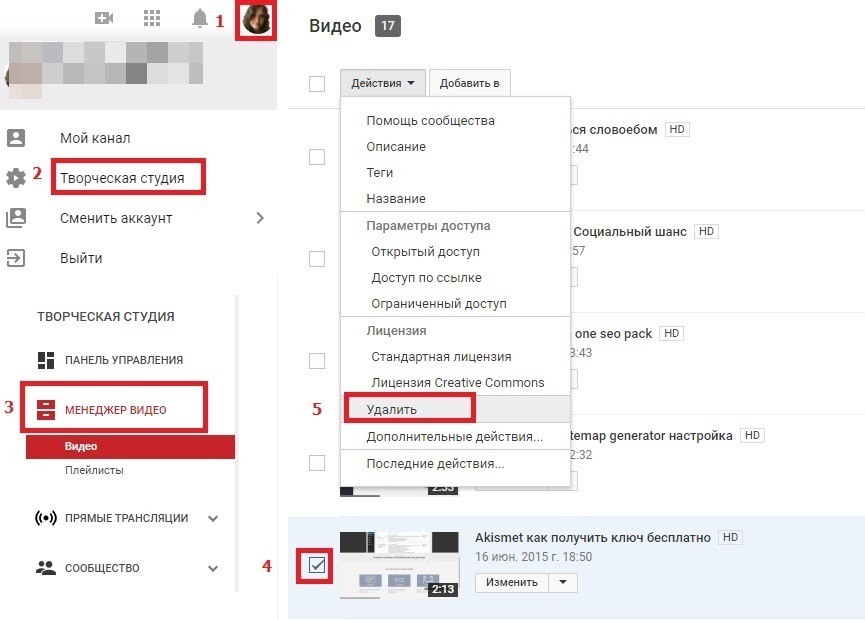Как выложить видео на YouTube с компьютера или телефона
Наверняка хоть раз у вас появлялось желание поделиться своими мыслями, желаниями и идеями с окружающими посредством видео, и ни для кого не секрет, что YouTube это самый популярный видеохостинг, которым пользуются миллиарды людей. Но, как выложить видео в Ютуб и заставить его быть популярным, как избежать типичных ошибок и как максимально хорошо его настроить?

Содержание статьи
Регистрация аккаунта в Google и создание канала на YouTube
Итак, для того, чтобы выложить видео в Ютуб вам понадобится аккаунт Google, если он у вас есть, то просто авторизуйтесь, если же нет – следуйте приведенным ниже инструкциям.
Для начала вам нужно перейти на данную страницу — https://accounts.google.com/signup и ввести все запрашиваемые данные. После чего нажимаете на кнопку далее.

Регистрация не займет у вас более пяти минут, ведь ничего сложного или непонятного в данном этапе нет.
После регистрации вам нужно авторизоваться и перейти на сервис youtube.com. Если вы авторизованы, в правом углу будет отображаться ваша аватарка, если же авторизация не пройдена, просто откройте данное окно и ведите пароль к выбранному аккаунту.
![]()
Вот скриншот, на котором пользователь уже авторизован.
![]()
А в данном случае нужно пройти авторизацию.

После успешного процесса авторизации, вам следует создать свой канал. Сделать это очень просто.
Нажимаем на вкладку в правом верхнем углу.
![]()
И после чего выбираем пункт «Мой канал».

Настройка канала
Итак, когда у вас есть свой канал можно переходить к главной теме нашей статьи – как выложить видео в Ютуб. В этом меню вы сможете настроить внешний вид канала, и перейти к творческой студии. Также здесь будут отображаться ваши видеоролики.

Изначально Ваш канал будет называться, так как был назван ваш аккаунт при регистрации, поэтому для того, чтобы поменять название канала достаточно настроить свой аккаунт.
![]()


И все, канал поменял свое название.
В главном меню своего канала вы также можете поменять его оформление.

В правой колонке вы можете добавить интересные каналы, а перейдя во вкладку «О канале» вы можете описать свой канал, предоставить контакты для зрителей и поделиться личной информацией.
После загрузки своего первого видео в меню канала вы можете настроить также другие пункты, к примеру, монетизацию или максимальную длительность видеороликов. Также здесь вы можете узнать больше статистических данных об отдельных видео и в целом о канале.

Загрузка видео в YouTube
После авторизации и настройки своего канала, нужно нажать на кнопку «загрузить видео».

И в выпадающем меню определить будет ли это стрим или простой ролик.
Теперь нужно загрузить нужный видеофайл.

Он не должен быть длиннее 12 часов и больше 128 ГБ, а также должен быть записан в одном из перечисленных ниже форматов:
- MOV;
- MPEG4;
- MP4;
- AVI;
- WMV;
- MPEGPS;
- FLV;
- 3GPP;
- WebM.
Также нужно выбрать тип доступа к нему. Для того, чтобы видео могли видеть все желающие, достаточно выбрать пункт «Открытый доступ».

После загрузки видео, вам нужно его назвать и описать, а также добавить теги, для того, чтобы ваши видео выходили в поиске по нужному запросу. Если вы желаете перевести свое видео – перейдите в меню «Перевод», здесь вы сможете выбрать перевод названия на определенный язык.
После того как вы все настроили можно нажимать на кнопку «Опубликовать». Теперь ваше видео будет загружено на сервис Ютуб.
Загрузка видео с мобильного устройства
Вы уже наверняка поняли как выложить видео в Ютуб с компьютера, и теперь давайте поговорим о том, как выложить видео в Ютуб с телефона или планшета.
Данный процесс не отличается особой сложностью, поэтому вы точно сможете с ним справиться. Итак, первым делом нужно авторизоваться в мобильной версии Ютуба. После чего следует нажать на кнопку с изображением видеоролика и далее выбрать видео из памяти устройства или начать запись с камеры телефона.

Процесс загрузки видео на ОС Android и IOS между собой практически не отличается, поэтому загрузить видео очень просто на любом девайсе.
Для загрузки видео с телефона лучше использовать официальное приложение, ведь оно намного удобнее и функционально по сравнению с браузерной версей.
Возможные проблемы и их устранение
К сожалению, у пользователей возникает много различных проблем, как до загрузки видео, так и после. Давайте обсудим самые популярные из них.
1. Видео не подходит по нужному формату. Такое бывает довольно часто, и решение проблемы очень простое. Для того чтобы изменить формат видео можно использовать онлайн или обычные конвертеры, которые помогут вам перевести формат видео. Достойных бесплатных программ очень много, поэтому найти и воспользоваться одной из них – не составит для вас труда, стоит сказать, что такую операцию можно провернуть даже на телефоне.
2. Видео слишком длинное. Вообще для загрузки видео продолжительностью больше 15 минут, нужно выполнить подтверждение своего аккаунта Gmail по телефону, когда вам на указанный номер телефона пришлют пароль. А, для того чтобы загрузить видео больше 12 часов, следует либо вырезать ненужные моменты, либо же через конвертер просто поделить видео на 2 части.
3. Видео нарушает авторское право или не подходит по правилам YouTube. В таком случае вам нужно заменить используемый трек, фрагмент видео и т.д., чтобы видео прошло проверку.
4. Видео попросту не загружается. Такая проблема очень часто бывает у пользователей Ютуб, для решения этой ситуации, нужно перезагрузить свое устройство и проверить – стабильно ли работает интернет.
5. На Ютуб не разрешено загружать видео с элементами порнографии, расизма или насилия, поэтому нужно тщательно просматривать свои видео, чтобы не получить блокировку канала.
Дополнительные настройки и редактирование видео после загрузки
Сервис YouTube очень функционален и для того, чтобы хорошо настроить видео и другие параметры нужно знать некие особенности данного видеохостинга.
Во первых, после загрузки видео, к нему можно добавить аннотации, подсказки, субтитры, а также выполнить цветокорекцию и обрезку видео. При надобности можно добавить конечную заставку. Делается это очень просто, вам нужно всего лишь открыть свое видео и под ним вы сможете увидеть перечень инструментов. Пользоваться представленными инструментами очень просто, для этого не нужны специальные навыки.
После загрузки видеоролика вы также сможете его удалить. Для этого перейдите в «Творческую студию», и найдите менеджер видео. Перейдя в него вы сможете увидеть все загруженные вами видео, теперь нажмите возле нужного видео на кнопку «Действия» и из выпадающего меню выберите «Удалить».
Теперь давайте поговорим о дополнительных настройках и монетизации
Монетизация для вас сначала будет недоступной, так для того чтобы монетизировать свои ролики нужно иметь более 10 тыс. просмотров и 1 тыс. подписчиков, поэтому пока вы не наберете нужную цифру, данная функция для вас будет недоступной. Но как только вы сможете набрать нужное количество подписчиков вы сможете получать доход путем подключения партнерской программы от Ютуб. Также зарабатывать можно и продажей рекламы какой-либо компании, просто напрямую.
Для того, чтобы пользователь смог максимально настроить канал и контент под себя, Ютуб предоставляет возможность использовать дополнительные настройки. Здесь вы сможете настроить те пункты, которые смогут увидеть ваши зрители, например, статистику видео вы можете сделать общедоступной. Также вы можете определить возраст с которого можно просматривать ваш контент.
Вам нужно определить категорию своего канала и настроить уведомления для подписчиков о новых своих видео. Если в видео есть реклама, вы сможете уведомить об этом своих зрителей.
Здесь же вы можете определить можно ли пользователям оставлять комментарии и при желании оставить возможность подписчикам редактировать и переводить ваши субтитры. Ещё вы можете настроить распространение видео и включить или отключить рейтинг оценок (лайков и дизлайков). Также если вы не создаете уникальный контент, то здесь следует выбрать тип лицензии creative commons.
Рекомендации и советы
Вы уже наверняка поняли как выложить видео в Ютуб и теперь давайте поговорим о неких, сперва незаметных деталях, которые помогут снимать качественные видео и набирать много просмотров.
- Видео нужно делать полезным для окружающих, а также нужно максимально хорошо работать над его качеством – изображением, звуком и сценарием;
- Хорошо оформляйте свой канал и регулярно выпускайте новые ролики;
- Если есть возможность, рекламируйте свой канал;
- Заинтересовывайте своих зрителей, и приглашайте их подписаться на свой канал;
- Для привлечения новых пользователей можно не только использовать рекламу, но и проводить различные конкурсы, которые привлекут внимание ваших зрителей.
Уверен, что у вас получится создать свой достойный канал, и вы сможете делиться контентом с огромной аудиторией.
Итог
Надеюсь, вы поняли, как выложить видео в Ютуб, и этот процесс не будет для вас чем-то тяжелым. Делайте крутые видео, а просмотры не заставят себя ждать!